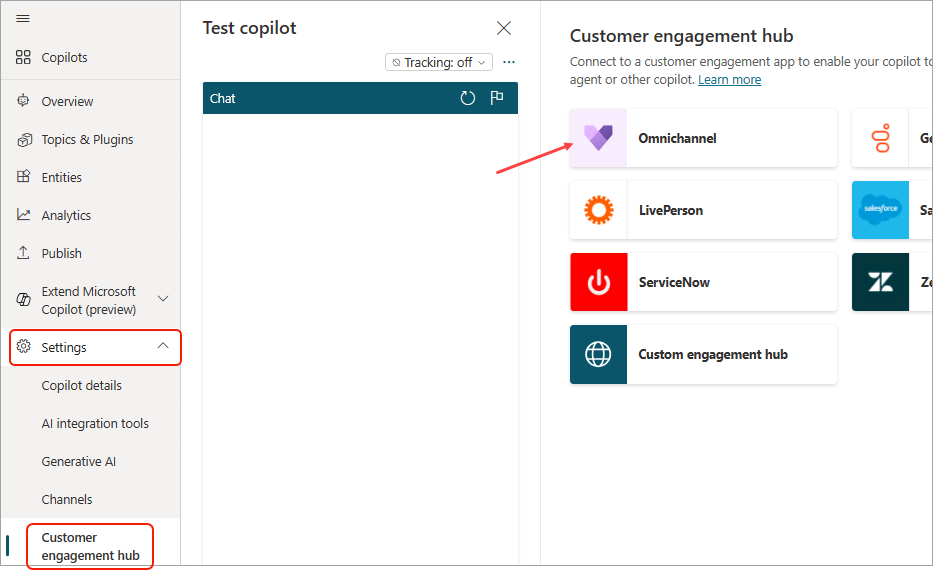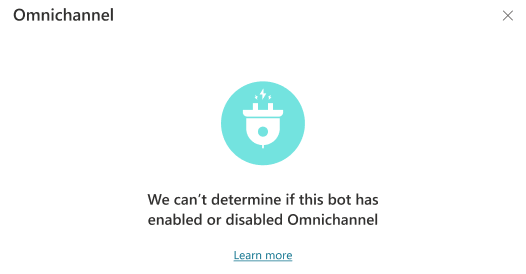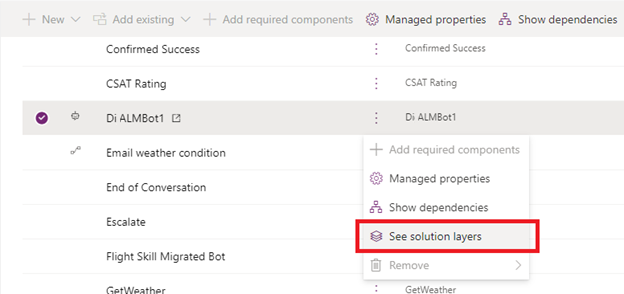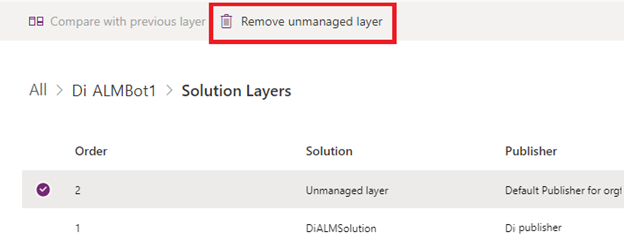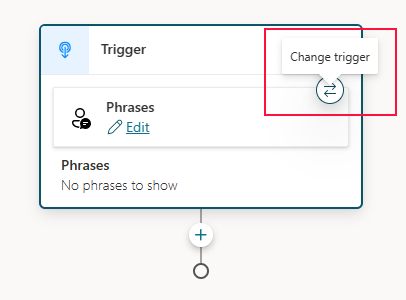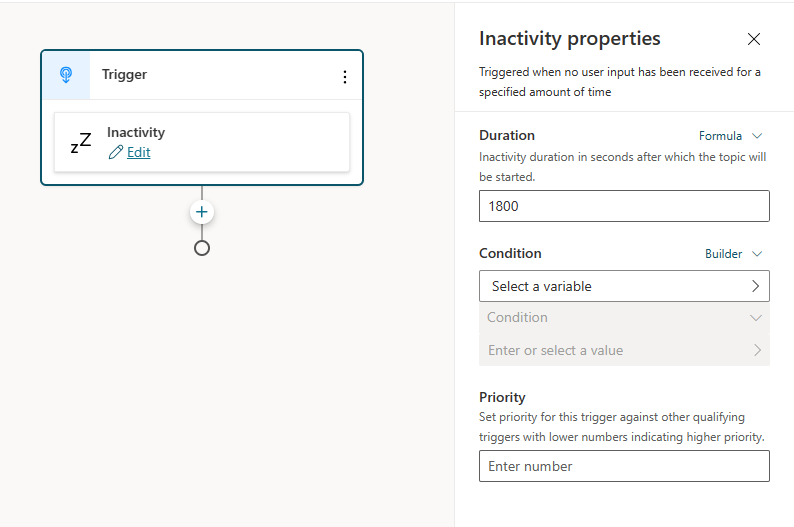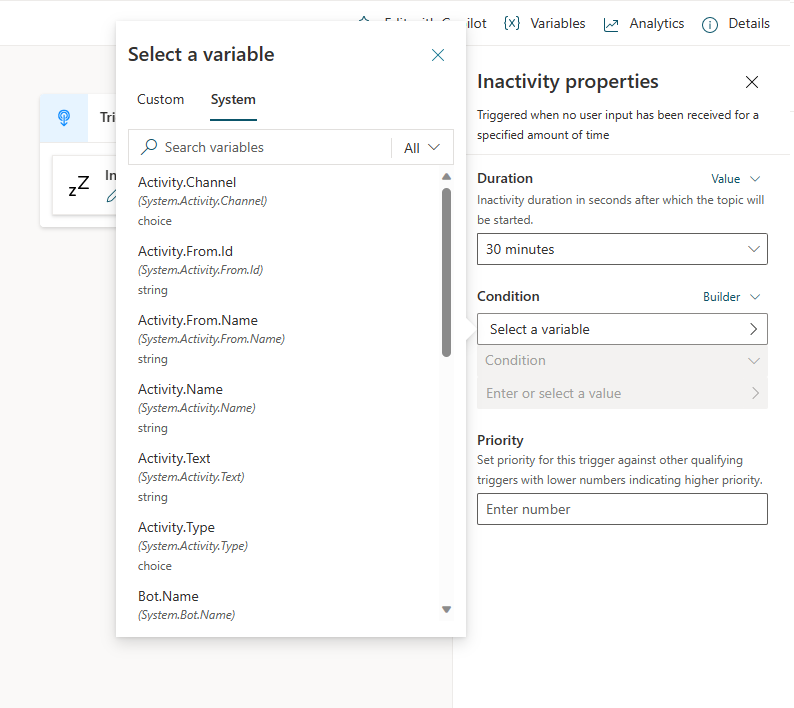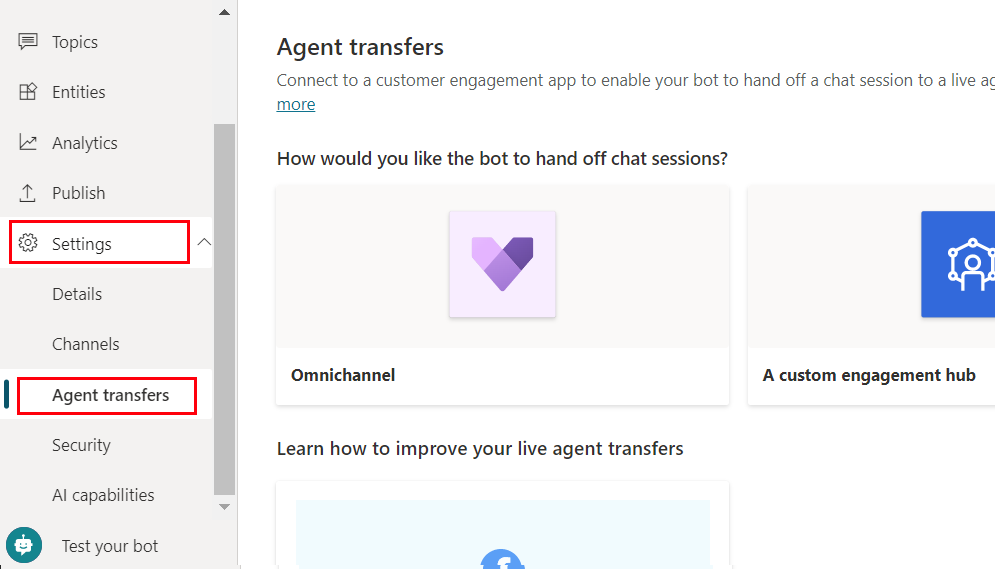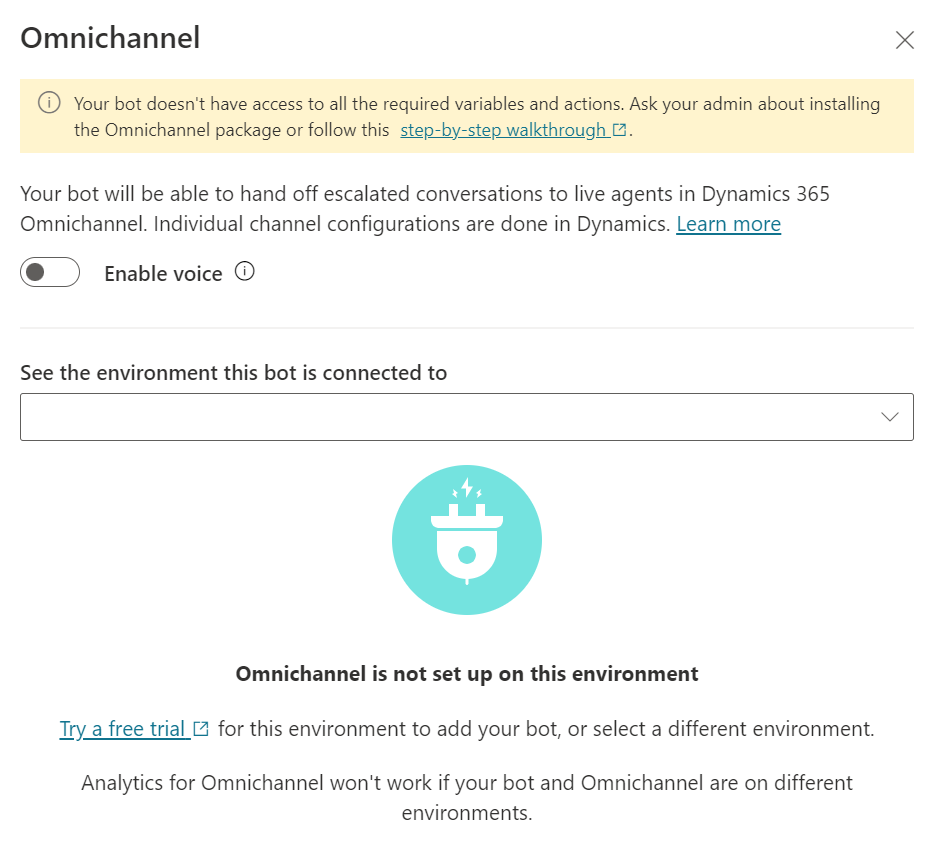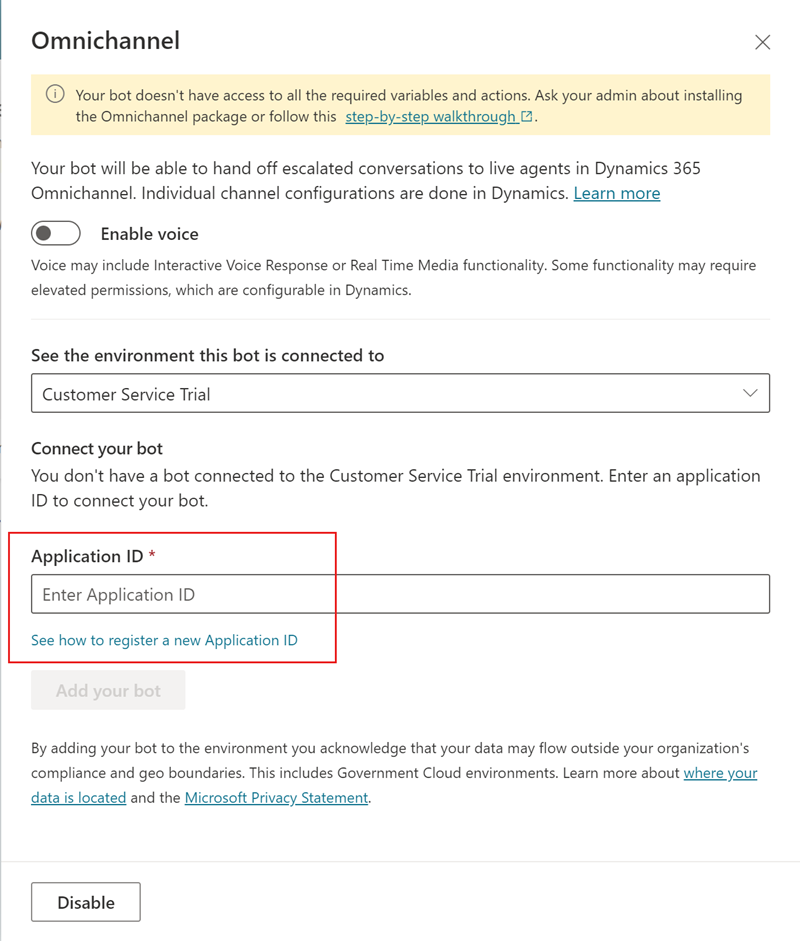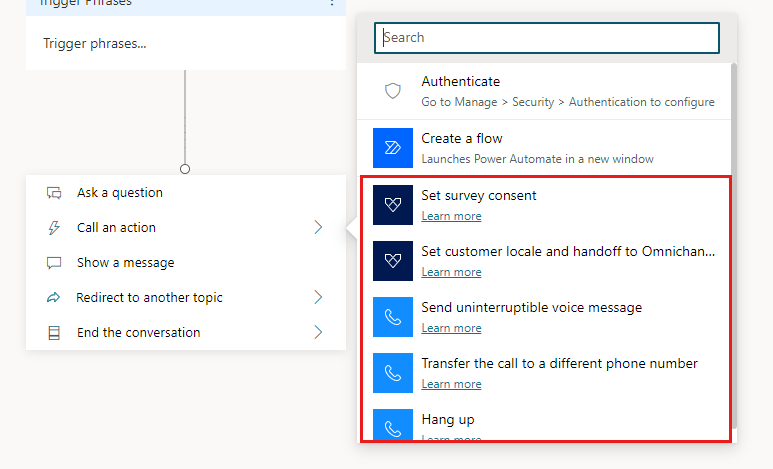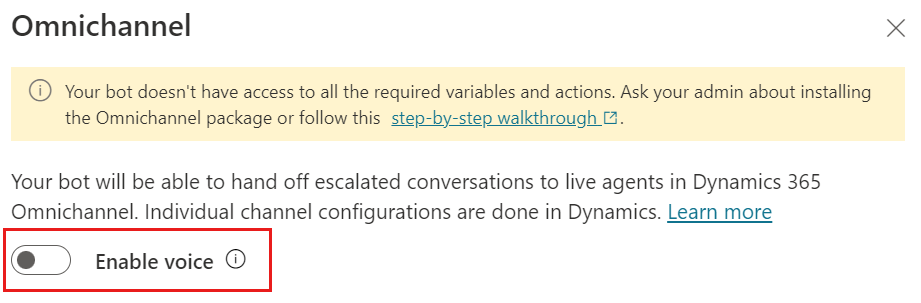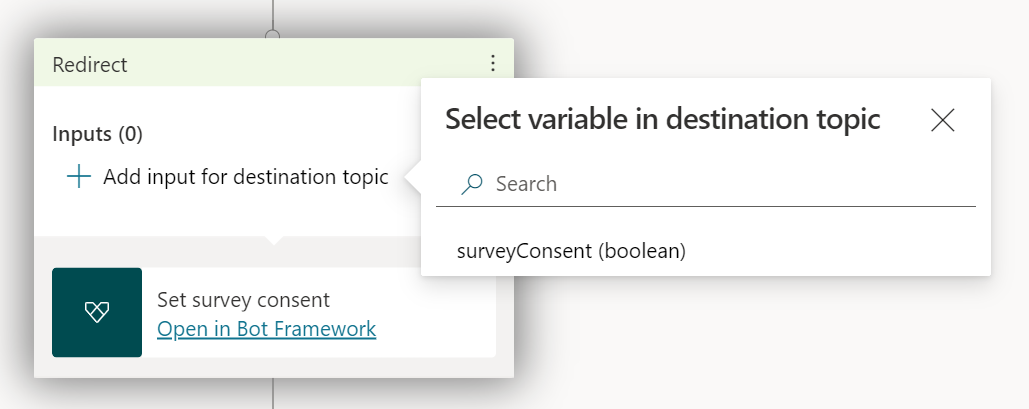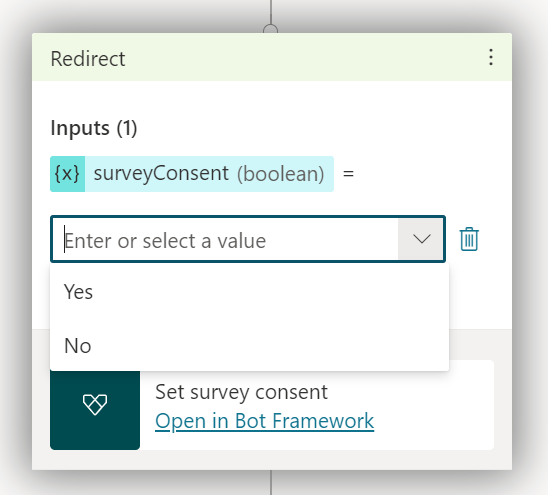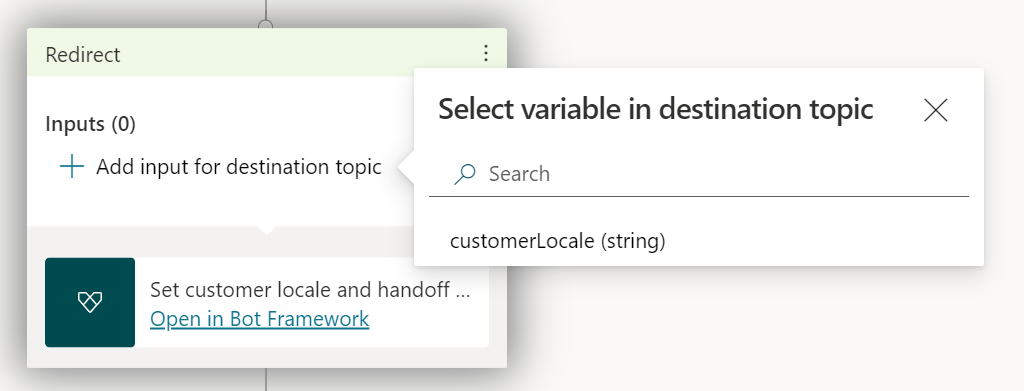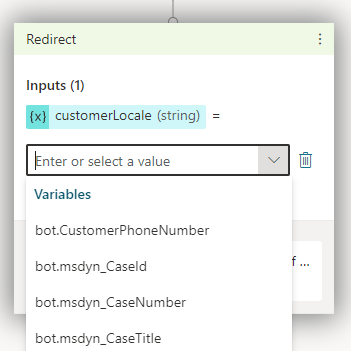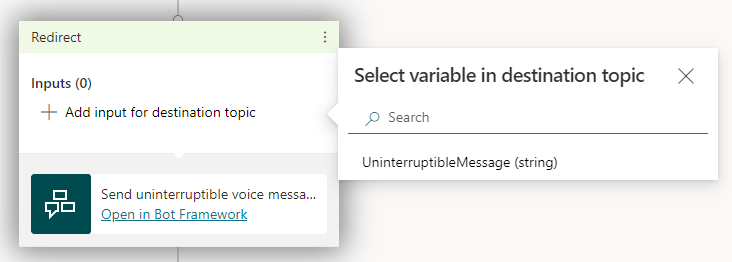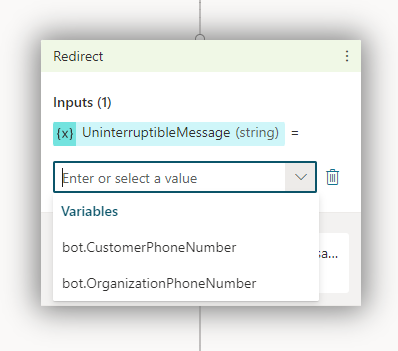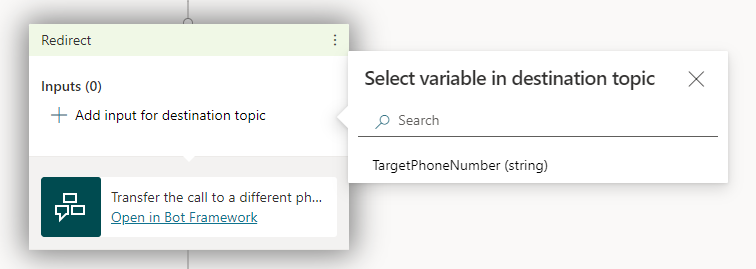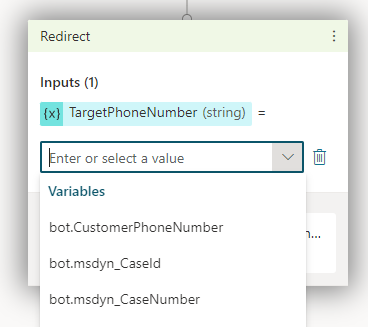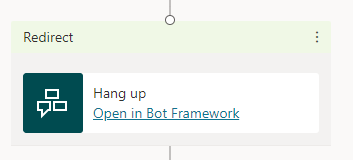先决条件
警告
当您按照本文中的说明操作时,如果 Microsoft Copilot Studio 助手名称的长度超过 30 个字符,助手将无法连接。 继续之前,请确保您的助手名称包含的字符数少于 30 个。
将您的助手连接到 Customer Service 全渠道
在 Microsoft Copilot Studio 中,编辑您的助手。 在导航菜单中,选择设置、Customer engagement 中心,然后选择全渠道互动程序。
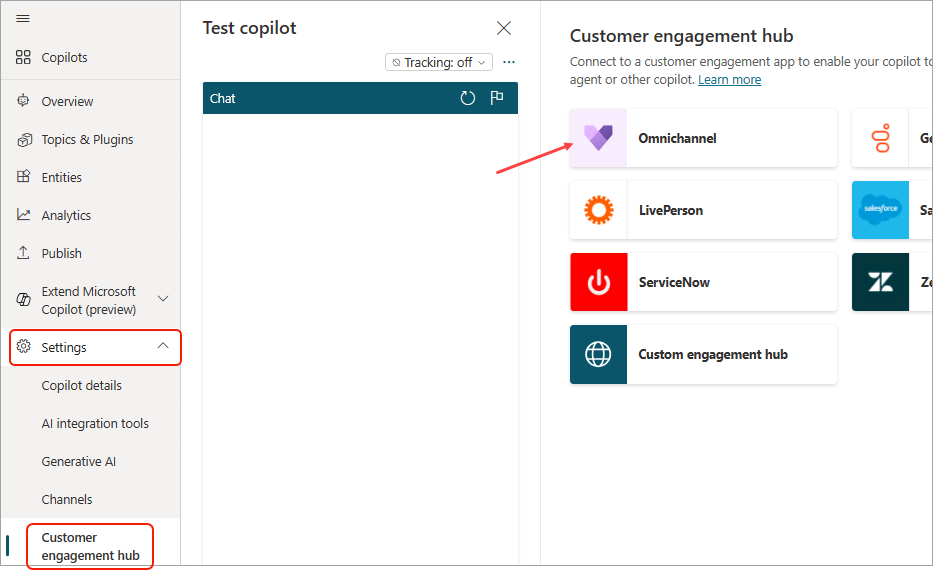
选择连接。
- 请注意,全渠道必须安装在与助手相同的环境中。
- 如果您使用的是应用程序生命周期管理 (ALM),您可能会看到一条消息,指出我们无法确定是否为环境启用了 Customer Service 全渠道集成。 有关详细信息,请参阅使用 ALM 的机器人。
点击在全渠道中查看,以在 Customer Service 全渠道中继续配置助手连接。
重要提示
要在您的自定义网站上测试助手,您必须使用在 Customer Service 全渠道中设置的聊天小组件中指定的嵌入代码。 如果您使用 Microsoft Copilot Studio 中的嵌入代码,转接将不工作。 有关详细信息,请参阅在您的网站或门户中嵌入聊天小组件。
Copilot 与应用程序生命周期管理
假设您为机器人设置了应用程序生命周期管理 (ALM),并且将在开发(非托管)和测试或生产(托管)环境之间导出和导入助手。 在这种情况下,您可能会看到一条消息,指出我们无法确定是否为环境启用了 Customer Service 全渠道集成。
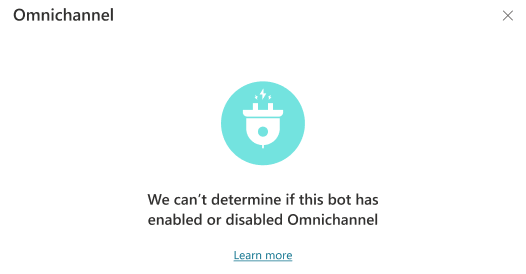
如果您导出的助手启用了全渠道功能,您可以忽略此消息。 机器人仍将正常工作。 从开发环境导出机器人的最新版本,然后将其导入到具有托管机器人的目标测试或生产环境中后,此消息将消失。
如果您在导出和导入托管助手的最新版本后继续看到此消息,请确保删除所有非托管层:
登录 Power Apps 并选择托管助手的环境。
在导航菜单中,选择解决方案,然后选择包含具有非托管层的助手的解决方案。
在解决方案中的助手组件旁边,选择更多命令 (⋮),然后选择查看解决方案层。
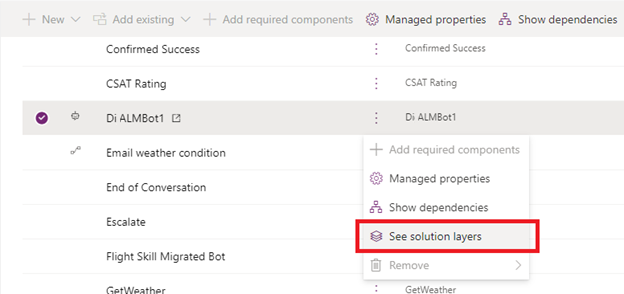
选择非托管层,然后选择删除非托管层。
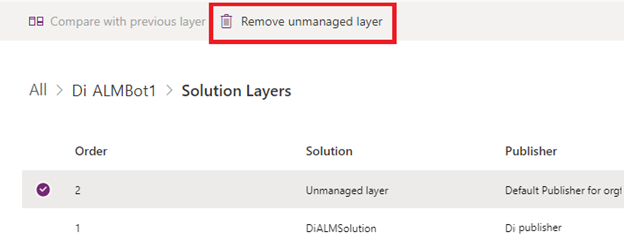
如果您的助手没有启用全渠道功能,此消息将始终显示。
Dynamics 365 Customer Service 希望对话在一段时间不活动后结束。 要确保主管视图正确显示正在进行的对话以及正确管理代理加载和指标,此功能非常重要。 当您从 Dynamics 365 Customer Service 创建助手时,默认机器人内容包括两个主题:会话超时提醒和会话超时。 这些主题首先使用非活动触发器提醒用户,然后在设置的非活动超时值(可在主题中配置)后关闭对话。 但是,如果您从 Microsoft Copilot Studio 门户创建助手,助手中将不包括这些主题。 要创建它们,请按照以下步骤操作:
创建会话超时主题
从左侧导航中,选择主题。
从顶部栏中选择新建主题和从空白开始。
将光标悬停在触发器短语上,并选择更改触发器图标。
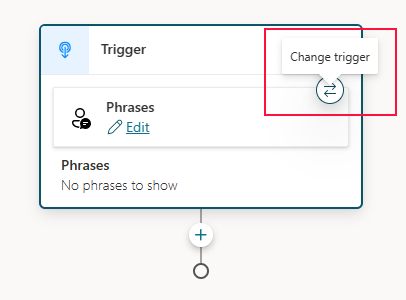
从列表中选择非活动。
在触发器节点中选择编辑以配置非活动持续时间。
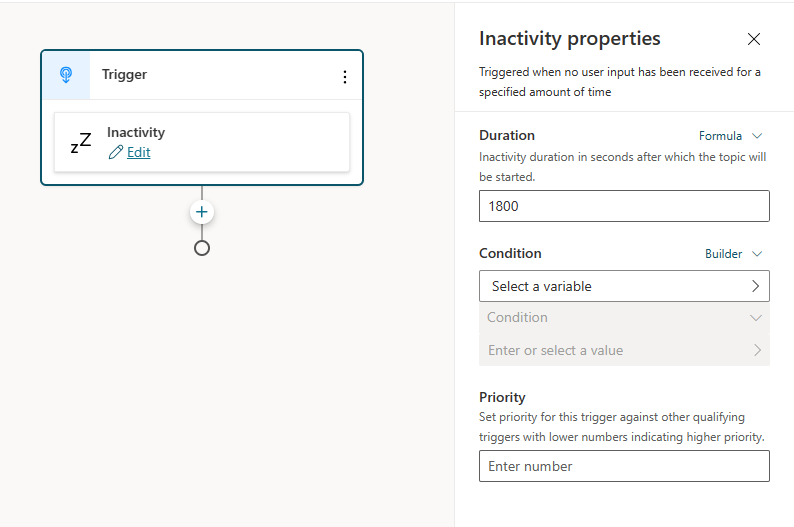
从下拉列表中选择值,或使用公式条目输入任意值(以秒为单位)。 此值表示非活动时间,经过此时间后将触发主题。
使用条件选项选择它适用于哪个渠道。 对于全渠道,请单击条件块下的选择变量,然后选择系统选项卡和 Activity.Channel。
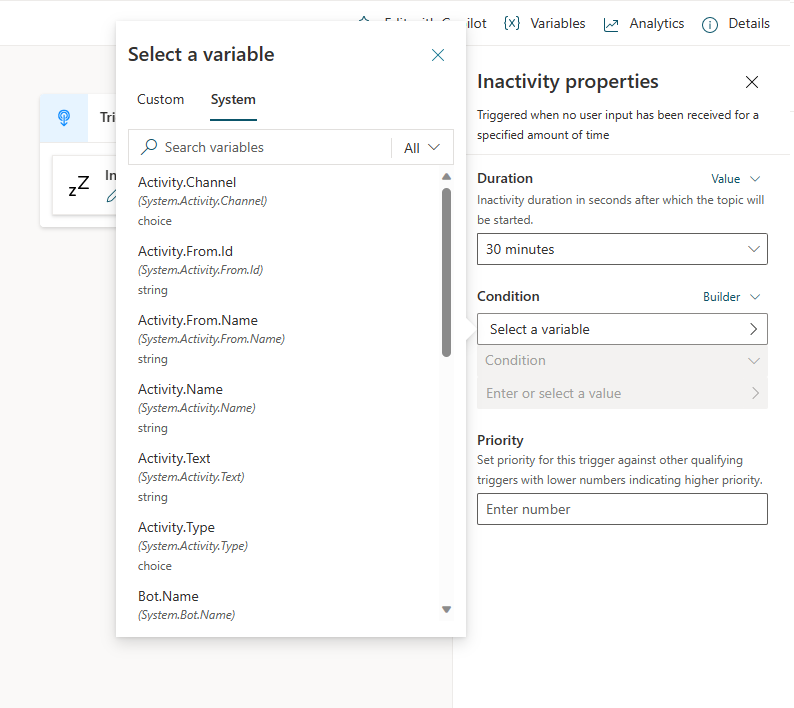
此下拉菜单中选择全渠道。
最后添加一条消息,并在末尾添加一个“结束对话”节点,以便对话结束。 单击 (+) 号,选择主题管理,然后选择结束对话。
最后保存并发布您的助手。
管理助手的全渠道功能
选择设置、代理转移,然后选择全渠道磁贴。 您可以在这里断开您的助手,并找到可以转到 Customer Service 全渠道管理中心以查看连接详细信息的链接。
断开您的助手与 Customer Service 全渠道的连接或禁用此全渠道连接
如果您选择断开连接,代表您的 Customer Service 全渠道实例中的助手的应用程序用户将被禁用。 您的助手将完全与 Customer Service 全渠道环境断开连接,并停止从 Customer Service 全渠道实例接收任何通信。
要重新添加助手,您需要重新连接,从步骤 2 开始。
已知限制
请参阅将 Microsoft Copilot Studio 与 Dynamics 365 Customer Service 的聊天加载项一起使用时的限制。
推荐的扩展
以下扩展不需要移交到 Customer Service 全渠道,但它们通过提供其他变量和操作为助手作者提供更好的体验。
安装全渠道 Power Virtual Agent 扩展。
先决条件
将您的机器人连接到 Customer Service 全渠道
备注
如果您在 2021 年 11 月之前将您的机器人与 Customer Service 全渠道参与连接,全渠道磁贴上的设置看起来好像还未配置。 这是一个已知问题。 它不会影响机器人或其全渠道功能,它们会继续正常运行。 选择启用刷新设置并显示实际的连接详细信息。
在 Microsoft Copilot Studio 中,编辑您的机器人。 在导航菜单中,选择设置、代理转移,然后选择全渠道磁贴。
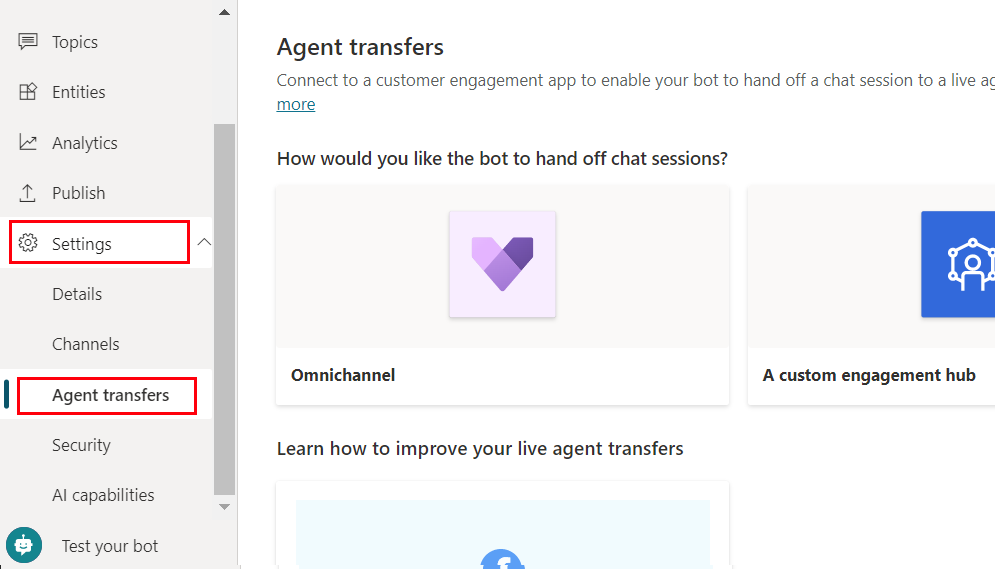
选择启用。
在查看此机器人已连接到的环境下,选择您启用了 Customer Service 全渠道集成的环境。 如果您的机器人和 Customer Service 全渠道在不同的环境中,则 Customer Service 全渠道分析不适用于您的机器人。
如果您尚未在该环境中设置 Customer Service 全渠道,您将看到一条消息,邀请您开始试用。
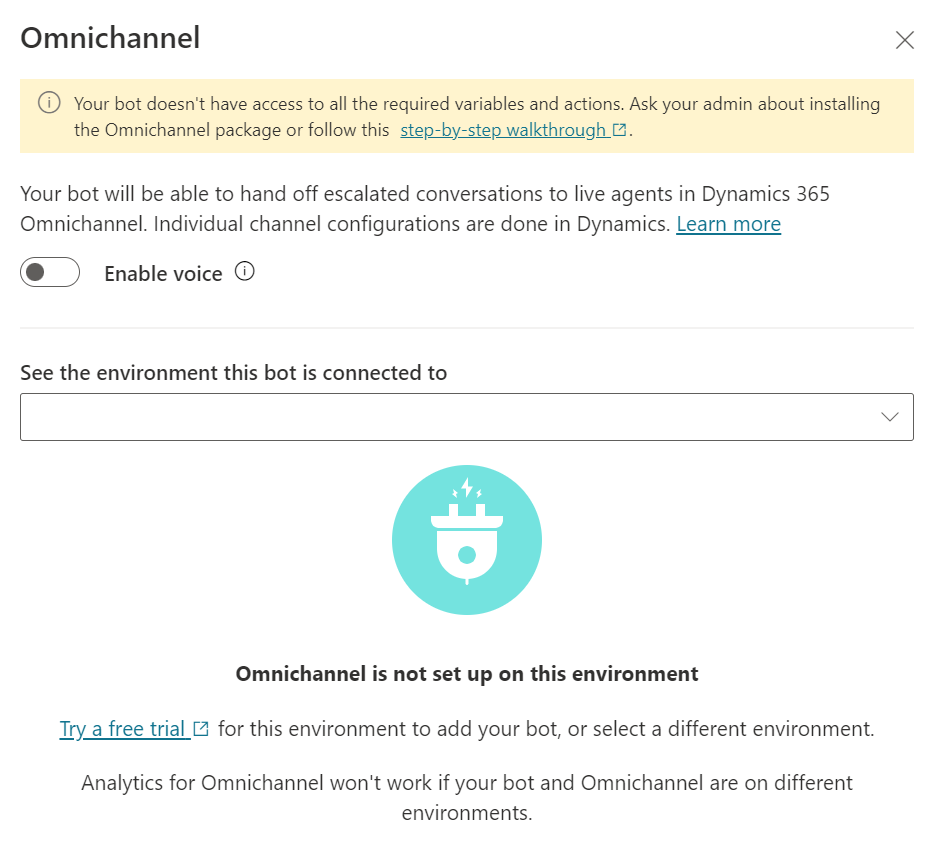
选择查看注册新应用程序 ID 的方式,按照步骤查找或创建 Microsoft Copilot Studio 的应用注册。
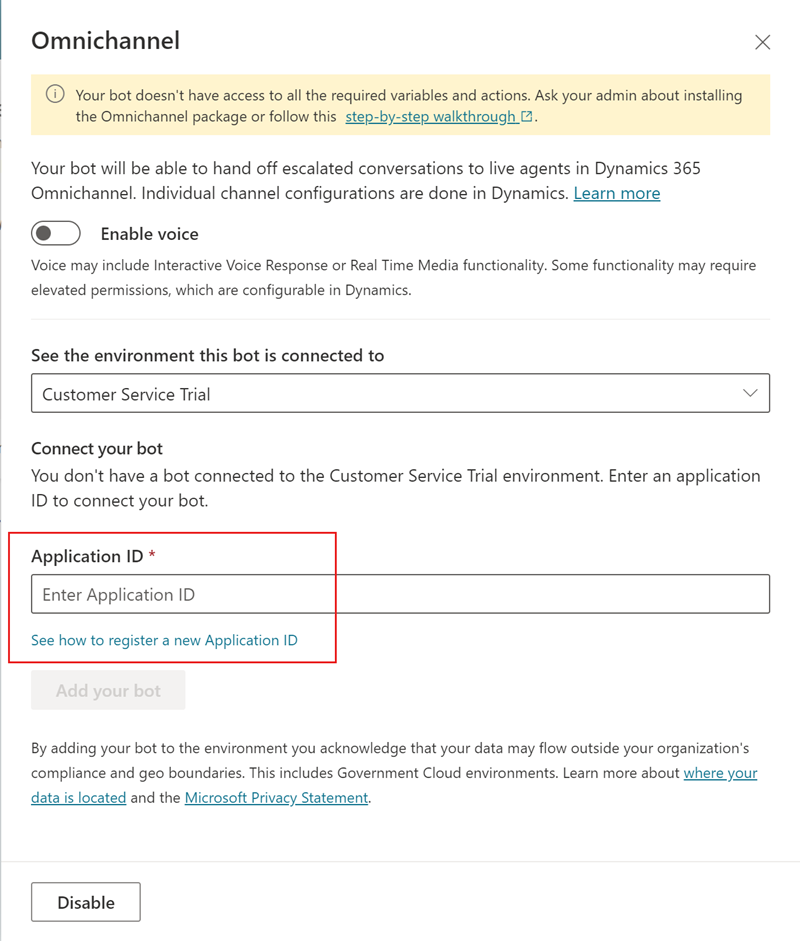
在 Azure 门户中,转到应用注册,然后选择概览。 复制应用程序(客户端)ID。
返回到 Microsoft Copilot Studio 中的全渠道窗格,将应用程序 ID 粘贴到应用程序 ID 框中。
重要提示
Customer Service 全渠道将机器人建模为“应用程序用户”。因此,您使用的应用程序 ID 对于您的 Microsoft Copilot Studio 机器人必须是唯一的。 跨机器人重复使用应用程序 ID 将导致错误代码 1004 (DuplicateBotAppId)。
选择添加机器人。
Microsoft Copilot Studio 使用 Teams 渠道与 Customer Service 全渠道通信。 如果未打开,当您选择添加您的机器人时将启用 Teams 渠道。
选择查看全渠道中的详细信息链接以继续在您的 Customer Service 全渠道中配置机器人连接。
重要提示
要在您的自定义网站上测试机器人,您必须使用在 Customer Service 全渠道中设置的聊天小组件中指定的嵌入代码。 如果您使用 Microsoft Copilot Studio 中的嵌入代码,转接将不工作。 有关详细信息,请参阅在您的网站或门户中嵌入聊天小组件。
要在将机器人连接到 Customer Service 全渠道后添加语音功能,您必须断开机器人与 Customer Service 全渠道的连接并重新连接。
机器人与应用程序生命周期管理
如果您为机器人设置了应用程序生命周期管理 (ALM),并且正在开发(非托管)和测试或生产(托管)环境之间导出和导入机器人,您可能看到一条消息,指出我们无法确定是否为环境启用了 Customer Service 全渠道集成。
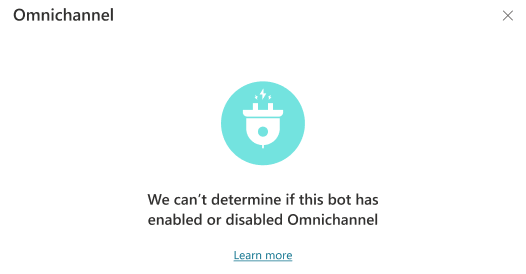
如果您导出的机器人启用了全渠道功能,您可以忽略此消息。 机器人仍将正常工作。 从开发环境导出机器人的最新版本,然后将其导入到具有托管机器人的目标测试或生产环境中后,此消息将消失。
如果您在导出和导入托管机器人的最新版本后继续看到此消息,请确保删除所有非托管层:
登录 Power Apps 并选择托管机器人的环境。
在导航菜单中,选择解决方案,然后选择包含具有非托管层的机器人的解决方案。
在解决方案中的聊天机器人组件旁边,选择更多命令 (⋮),然后选择查看解决方案层。
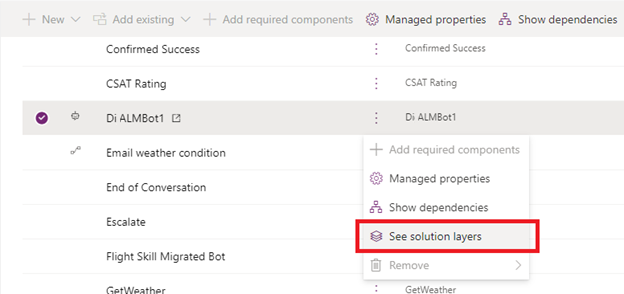
选择非托管层,然后选择删除非托管层。
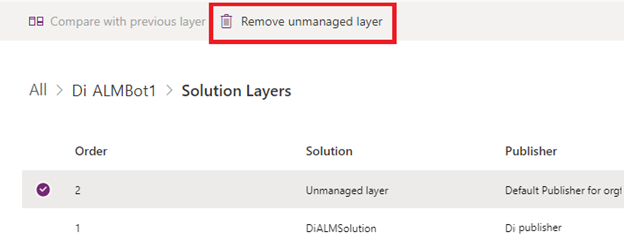
如果您的机器人没有启用全渠道功能,此消息将始终显示。
管理机器人的全渠道功能
选择设置、代理转移,然后选择全渠道磁贴。 您可以在这里断开或禁用您的机器人、刷新连接或打开 Customer Service 全渠道管理中心来查看连接详细信息。
断开您的机器人与 Customer Service 全渠道的连接或禁用此全渠道连接
如果您选择断开与机器人的连接,代表您的 Customer Service 全渠道实例中的机器人的应用程序用户将被禁用。 您的机器人实际上已与 Customer Service 全渠道环境断开连接。
要重新添加机器人,您需要重新连接,从步骤 3 开始。
如果您选择禁用,您的 Customer Service 全渠道实例与 Microsoft Copilot Studio 之间的连接将被禁用。 您的机器人将停止从 Customer Service 全渠道实例接收任何通信。
刷新连接
如果您选择刷新,您的机器人和 Customer Service 全渠道实例之间的连接将接受测试和验证。
将机器人添加到 Customer Service 全渠道工作流后刷新连接是确保连接成功的好主意。
基于语音的功能
Microsoft Copilot Studio 电话服务扩展向 Microsoft Copilot Studio 添加了多个操作和变量。
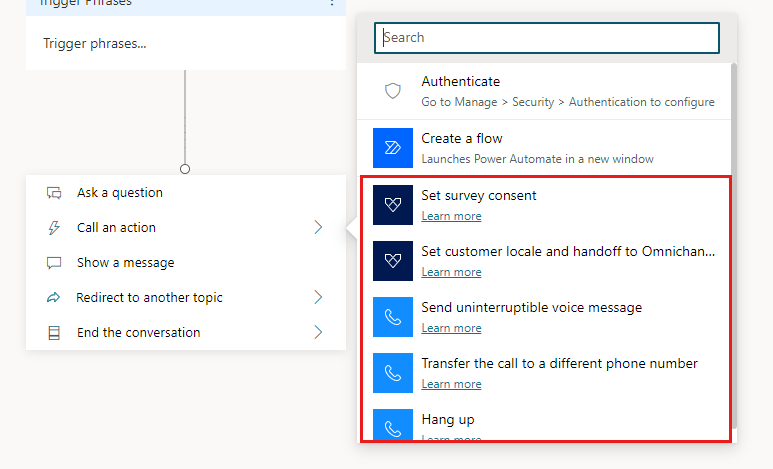
选择启用语音可打开或关闭整个机器人的语音功能,而不是单个机器人会话或连接。 启用语音后,与机器人的任何连接都可以使用语音、文本或同时使用语音和文本。
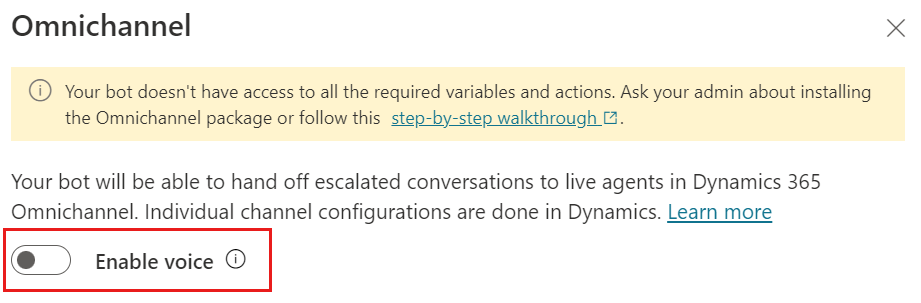
重要提示
如果机器人连接到了全渠道语音工作流或队列,并进行通话,如果禁用了语音,则通话将失败。 在 Microsoft Copilot Studio 配置中禁用语音之前,请确保机器人已与全渠道工作流或队列断开连接。
设置调查同意
使用此操作询问呼叫者是否愿意在通话结束时参与调查。
添加操作。
选择为目标主题添加输入,然后选择 surveyConsent (布尔)。
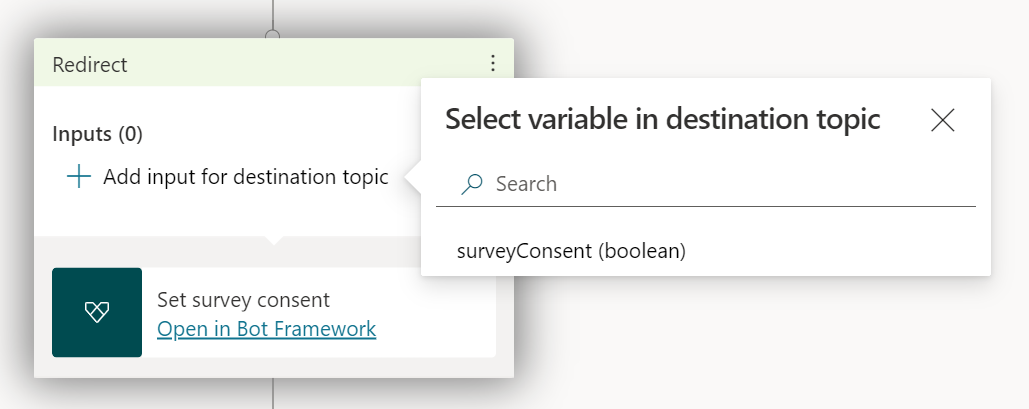
选择是或否,或者输入自定义响应。
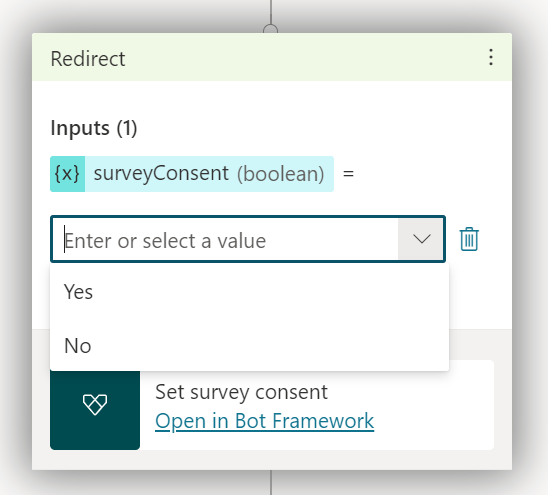
设置客户区域设置与转接到 Customer Service 全渠道操作
使用此操作向呼叫者询问他们的首选语言。
添加操作。
选择为目标主题添加输入,然后选择 customerLocale (字符串)。
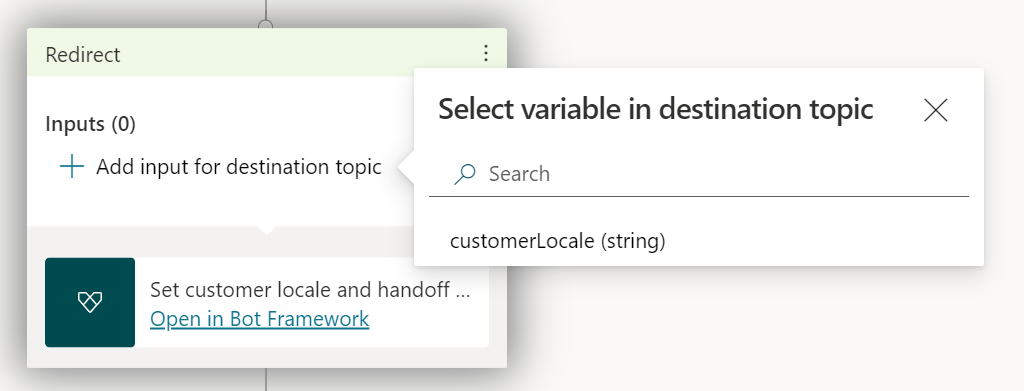
选择定义区域设置代码的变量,或输入区域设置代码。
请参考 Customer Service 全渠道支持的语言列表了解有效的区域设置代码。 Microsoft Copilot Studio 仅支持这些语言的子集。 有关详细信息,请参阅支持的语言。
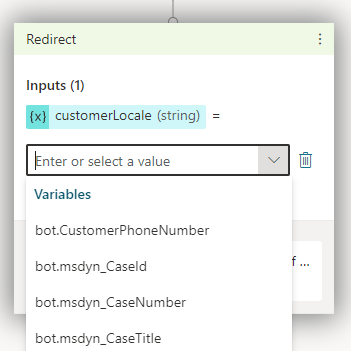
发送不间断的语音消息
使用此操作可以发送呼叫者无法中断的语音消息。
添加操作。
选择为目标主题添加输入,然后选择 UninterruptibleMessage (字符串)。
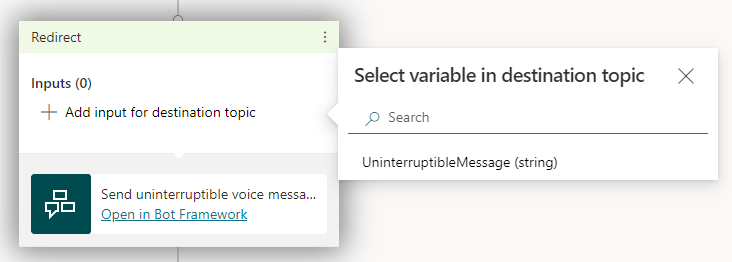
选择定义消息内容的变量,或输入消息。
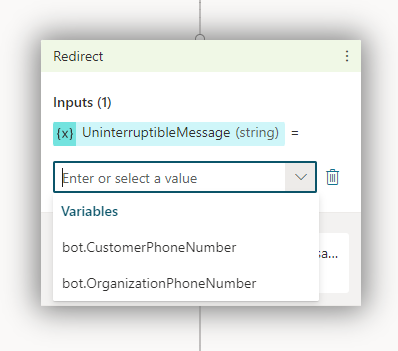
将呼叫转移到其他电话号码
使用此操作可以将呼叫转移到不同的电话号码。
添加操作。
选择为目标主题添加输入,然后选择 TargetPhoneNumber (字符串)。
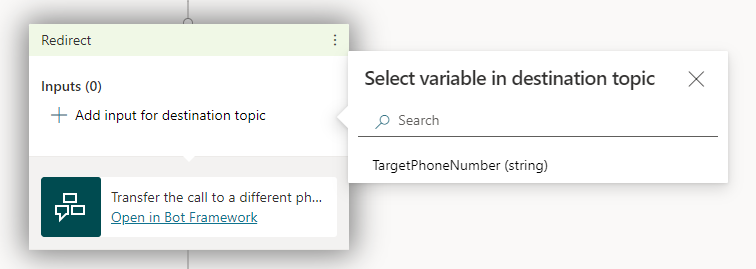
选择一个变量来定义将呼叫转移到的电话号码,或输入电话号码。
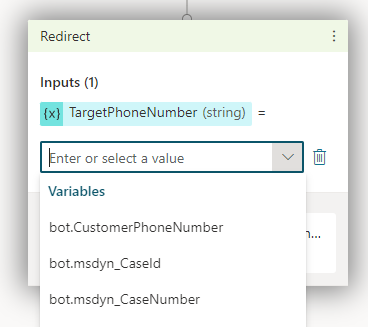
警告
请勿在电话号码之前添加加号“+”。
您输入的电话号码必须具有“拨打电话”特权。 否则,转移到该号码将失败。
挂断
使用此操作可以结束通话。
添加操作。
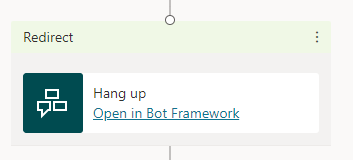
bot.CustomerPhoneNumber
此变量包含客户的电话号码。 也称为 CallerID。
您可以使用“Is Empty”条件与 bot.CustomerPhoneNumber 来找出客户的通信渠道。 如果对话来自呼叫,“Is Empty”将始终返回 False。 如果来自消息,“Is Empty”将始终返回 True。
bot.OrganizationPhoneNumber
此变量包含客户拨打的电话号码。
Dynamics 365 变量
Dynamics 365 Customer Service 为 Microsoft Copilot Studio 机器人提供更多上下文变量。
创作注意事项
基于语音的转接到 Customer Service 全渠道实例不支持身份验证。 如果您为机器人设置了身份验证,身份验证变量在被发送到您的 Customer Service 全渠道实例时不会包含身份验证信息。
如果您的机器人包含自适应卡片,请确保您使用 Bot Framework Composer,以使语音机器人能够正确读取其“speak”属性。
如果您的主题包含 Markdown 内容,语音机器人将读取星号 (*)。 相应地调整您的 Markdown 内容,并始终使用语音测试您的机器人以确保获得所需的结果。
已知限制
请参阅将 Microsoft Copilot Studio 与 Dynamics 365 Customer Service 的聊天加载项一起使用时的限制。
有 关Microsoft Copilot Studio 传输对话时与全渠道共享的变量大小的限制,请参见Microsoft Copilot Studio最大通道数据消息大小限制
推荐的扩展
以下扩展不需要移交到 Customer Service 全渠道,但它们通过提供额外的变量和操作为机器人作者提供更好的体验。
通常,扩展会自动安装在您的 Customer Service 全渠道环境中。 但是,如果您将 Customer Service 全渠道连接到的环境与您的机器人所在的环境不同,您需要手动安装扩展。
文本和语音转接
要同时使用文本和语音转接,请按此顺序安装以下扩展:
- Power Virtual Agents 电话服务扩展
- 全渠道 Power Virtual Agent 扩展
- 全渠道语音 Power Virtual Agent 扩展
文本(消息)转接
如果仅使用文本(消息)转接,安装全渠道 Power Virtual Agent 扩展。
如果您在安装全渠道 Power Virtual Agent 扩展后仍然看到以下警告,并且您不需要语音功能,您可以放心地忽略它。